
Первый запуск Nokia Lumia требует точной последовательности действий для корректной настройки всех функций. После включения устройства появится экран приветствия, где необходимо выбрать язык интерфейса. Для России – русский. Далее следует подключение к сети Wi-Fi – без этого некоторые обновления и синхронизация аккаунтов будут недоступны.
После подключения к интернету активируется процесс входа в учетную запись Microsoft. Если учетной записи нет, необходимо создать новую, указав актуальный адрес электронной почты и номер телефона. Эта учетная запись используется для загрузки приложений из Microsoft Store, синхронизации контактов, резервного копирования и работы с OneDrive.
Следующий этап – настройка параметров конфиденциальности. Рекомендуется отключить отправку диагностических данных и персонализированной рекламы, оставив включённой только синхронизацию с облаком. Это позволит сохранить баланс между функциональностью и безопасностью личной информации.
В разделе «Обновление телефона» вручную проверьте наличие системных обновлений. Nokia Lumia на базе Windows Phone 8.1 или Windows 10 Mobile нередко требует нескольких перезагрузок и скачивания крупных пакетов обновлений. Рекомендуется выполнить этот шаг до установки сторонних приложений.
Настройка плиток на главном экране – ключевой элемент персонализации. Удержанием пальца на плитке можно изменить её размер или переместить в нужное место. Для максимальной эффективности разместите «Контакты», «Сообщения», «Почту» и «Календарь» в верхней части экрана.
Завершающий шаг – установка необходимых приложений. Через Microsoft Store стоит сразу загрузить VK, Telegram, Яндекс.Карты, 2ГИС и другие критически важные для повседневной работы программы. Учтите, что часть приложений может быть недоступна для старых версий Windows Mobile – в этом случае поможет ручная установка через файл .xap.
Как создать и войти в учетную запись Microsoft на Lumia
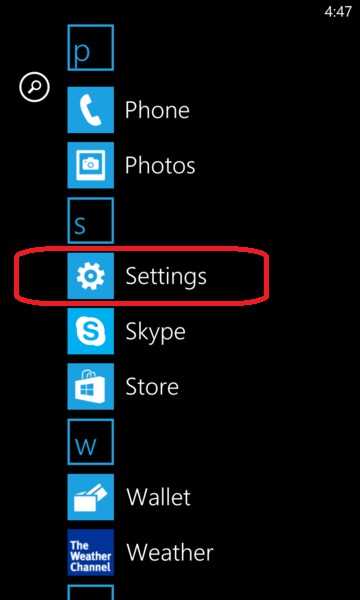
Откройте «Параметры» через список приложений, выберите раздел «Учетные записи» и перейдите в пункт «Ваши электронная почта и учетные записи».
Нажмите «Добавить учетную запись», затем выберите «Учетная запись Microsoft». Если учетная запись уже есть, введите адрес электронной почты и пароль. Для создания новой нажмите «Создать» внизу экрана.
Укажите имя, фамилию, дату рождения и выберите уникальное имя пользователя – оно станет вашим адресом Outlook. Придумайте надежный пароль, не короче восьми символов, включив в него цифры и заглавные буквы.
Введите номер телефона или альтернативный адрес электронной почты для восстановления доступа. Выберите страну, укажите почтовый индекс, согласитесь с условиями использования и нажмите «Далее».
После создания учетной записи устройство автоматически войдет в систему. При необходимости подтвердите личность через SMS или email.
Проверить успешность входа можно в разделе «Учетные записи». При активной учетной записи Microsoft синхронизируются контакты, календари, приложения и резервные копии.
Как подключить Nokia Lumia к Wi-Fi сети
Откройте список приложений, проведя пальцем влево от главного экрана. Найдите пункт Настройки и тапните по нему.
В разделе Сеть и беспроводные подключения выберите Wi-Fi. Убедитесь, что переключатель Wi-Fi установлен в положение Вкл.
Через несколько секунд отобразится список доступных сетей. Найдите нужную и нажмите на её имя. Если сеть защищена, введите точный пароль доступа. Обратите внимание: буквы в пароле чувствительны к регистру.
После ввода пароля нажмите Готово. Lumia выполнит подключение. При успешном соединении под названием сети появится надпись Подключено.
Если подключение не происходит, проверьте правильность пароля, уровень сигнала и перезагрузите маршрутизатор. Для скрытых сетей нажмите Добавить, введите имя сети (SSID) вручную и укажите тип защиты.
Для экономии трафика отключите опцию Подключаться автоматически, если это не домашняя сеть.
Как установить SIM-карту и настроить мобильный интернет

Выключите смартфон, удерживая кнопку питания до появления меню завершения работы. Подтвердите отключение.
Снимите заднюю крышку, поддев её снизу корпуса. Извлеките аккумулятор, если он перекрывает слот SIM-карты. На моделях Lumia с одним слотом используется micro-SIM.
Вставьте SIM-карту контактами вниз. Убедитесь в плотной установке, ориентируясь на схему возле слота. Установите аккумулятор обратно и закройте крышку.
Включите устройство. После загрузки появится уведомление о регистрации в сети. Если доступ к интернету отсутствует, откройте «Параметры» → «Сотовая сеть и SIM-карта».
Выберите используемую SIM-карту и нажмите «Параметры SIM-карты». В разделе «Профили точки доступа» нажмите «Добавить APN».
В поле «APN» введите данные оператора. Например, для МТС: internet.mts.ru; имя пользователя и пароль – mts. Для Билайн: internet.beeline.ru; имя и пароль – beeline. Для Tele2: internet.tele2.ru, остальные поля оставьте пустыми.
Сохраните изменения и перезапустите устройство. Проверьте подключение, открыв браузер или приложение, требующее доступа в сеть.
Как обновить программное обеспечение на Lumia вручную

Для ручного обновления системы на Nokia Lumia требуется подключение к ПК с установленной утилитой Windows Device Recovery Tool. Загрузите её с официального сайта Microsoft и установите, следуя инструкциям установщика.
Подключите смартфон Lumia к порту USB. Убедитесь, что устройство распознано в программе. Если оно не отображается, перезагрузите смартфон, удерживая одновременно кнопки уменьшения громкости и питания до вибрации, затем повторно подключите его.
После обнаружения устройства утилита предложит загрузить последнюю доступную версию прошивки. Подтвердите операцию. Все данные на смартфоне будут удалены, сохраните важную информацию заранее.
Обновление занимает до 30 минут в зависимости от скорости интернет-соединения и модели телефона. Во время процесса не отключайте кабель и не закрывайте программу.
По завершении Lumia автоматически перезагрузится. После загрузки появится экран первоначальной настройки. Проверьте версию прошивки в разделе «Параметры» → «Сведения об устройстве».
Как настроить электронную почту и синхронизацию контактов

Для добавления электронной почты на Nokia Lumia с Windows Phone необходимо подключение к сети и готовые учетные данные почтового сервиса.
- Откройте список приложений, выберите Настройки → Почта и учетные записи.
- Нажмите Добавить учетную запись и выберите нужный сервис: Outlook, Google, Yahoo, Exchange или другой.
- Введите адрес почты и пароль. Для сервисов, где требуется двухфакторная авторизация (например, Gmail), создайте специальный пароль приложения.
- Подтвердите параметры доступа, дождитесь окончания проверки настроек.
После добавления учетной записи можно выбрать, какие данные синхронизировать:
- Почта – письма загружаются в приложение Outlook. Настройте период синхронизации: вручную, автоматически, или с интервалами (например, каждые 15 минут).
- Контакты – автоматически добавляются в приложение «Контакты» с возможностью объединения дубликатов.
- Календарь – события интегрируются в встроенный календарь, синхронизируются в обе стороны.
Для ручной синхронизации откройте Настройки → Почта и учетные записи, выберите нужную почту, нажмите Синхронизировать.
Чтобы отключить синхронизацию контактов, откройте параметры учетной записи, снимите флажок с «Контакты» и сохраните изменения.
Для корпоративной почты через Exchange требуется точное указание сервера, домена и настроек безопасности. Эти данные предоставляются IT-отделом или администратором.
Как изменить язык интерфейса и раскладку клавиатуры

Для изменения языка интерфейса на Nokia Lumia с Windows Phone выполните следующие действия:
- Откройте «Настройки» через список приложений.
- Перейдите в раздел «Язык+регион».
- Нажмите «Язык телефона» и выберите нужный язык из списка доступных.
- Подтвердите перезагрузку устройства для применения изменений.
Чтобы добавить и изменить раскладку клавиатуры:
- Перейдите в «Настройки», затем откройте раздел «Клавиатура».
- Нажмите «Добавить клавиатуру».
- Выберите нужный язык. После загрузки он появится в списке активных раскладок.
- Для изменения порядка ввода удерживайте значок языка на клавиатуре и выберите нужный вариант.
Советы по оптимизации:
- Удалите неиспользуемые языки через тот же раздел, чтобы ускорить переключение.
- Для быстрого доступа используйте свайп по пробелу – это переключает языки без открытия настроек.
- Некоторые языки добавляют автозамену и предсказание – отключите их вручную, если не требуется.
Как включить резервное копирование данных на Nokia Lumia
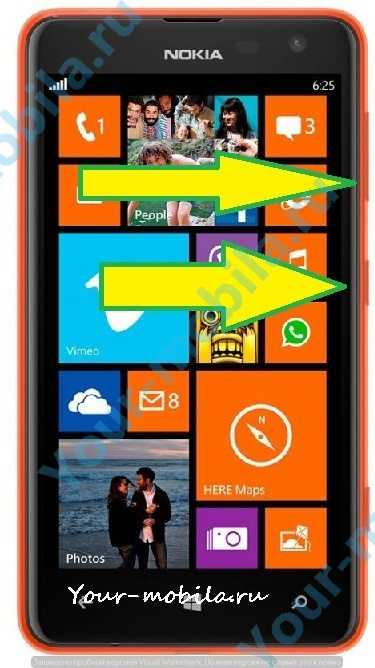
Чтобы включить резервное копирование на Nokia Lumia, выполните следующие шаги:
1. Откройте меню «Настройки» на главном экране устройства.
2. Прокрутите вниз и выберите пункт «Резервное копирование» (Backup).
3. Включите функцию «Резервное копирование данных» (Backup settings), установив переключатель в положение «Включено». Это позволит автоматически сохранять данные устройства в облаке.
4. Убедитесь, что ваш Microsoft-аккаунт подключён к устройству. Если нет, выберите опцию для входа в учетную запись Microsoft.
5. После этого выберите тип данных для резервного копирования: контакты, календарь, фотографии, приложения и настройки.
6. В разделе «Резервное копирование приложений» выберите, что именно из приложений будет сохраняться. Обычно это данные приложений, такие как их настройки и пользовательские данные.
7. Чтобы сделать резервное копирование вручную, нажмите «Резервное копирование сейчас» в меню настроек. Устройство начнёт процесс сохранения данных в облаке.
8. Для восстановления данных, после переустановки системы или на новом устройстве, войдите в тот же Microsoft-аккаунт, и система предложит восстановить данные из облачного хранилища.
Рекомендуется включить автоматическое резервное копирование, чтобы ваши данные всегда оставались в безопасности, даже если с устройством что-то случится.
Вопрос-ответ:
Как настроить Nokia Lumia после покупки?
После покупки Nokia Lumia первым шагом является подключение устройства к сети Wi-Fi и вход в аккаунт Microsoft. Это позволит вам синхронизировать данные и установить все необходимые обновления. Затем настройте предпочтительные языковые и региональные параметры в меню «Настройки». На этом этапе можно настроить свои приложения и предпочтения для удобства использования телефона.
Как настроить аккаунт Microsoft на Nokia Lumia?
Для настройки аккаунта Microsoft на Nokia Lumia перейдите в «Настройки» и выберите пункт «Аккаунты». Затем выберите «Добавить аккаунт» и введите свои учетные данные Microsoft (логин и пароль). Это позволит вам синхронизировать электронную почту, контакты, календари и другие данные на устройстве. Если у вас нет аккаунта, вы можете создать его прямо с телефона.
Как изменить язык интерфейса на Nokia Lumia?
Чтобы изменить язык интерфейса на Nokia Lumia, откройте «Настройки» и выберите раздел «Язык и регион». В меню «Язык» выберите нужный язык из списка доступных. После выбора языка устройство автоматически применит изменения, и все меню, а также системные сообщения будут отображаться на выбранном языке.
Какие шаги необходимы для установки приложений на Nokia Lumia?
Для установки приложений на Nokia Lumia откройте магазин приложений Microsoft Store. Введите название нужного приложения в строке поиска или выберите категорию. Нажмите на кнопку «Установить» рядом с выбранным приложением. Приложение будет автоматически загружено и установлено на устройство. Не забудьте, что для этого потребуется подключение к интернету и наличие аккаунта Microsoft.
Как настроить уведомления на Nokia Lumia?
Чтобы настроить уведомления на Nokia Lumia, перейдите в раздел «Настройки» и выберите пункт «Уведомления». Здесь вы сможете настроить уведомления для разных приложений, включая сообщения, звонки и напоминания. Вы можете включить или отключить уведомления, настроить их приоритет и выбрать режим отображения уведомлений на экране блокировки или в статусной строке.
Как настроить Nokia Lumia после первого включения?
После первого включения устройства Nokia Lumia вам будет предложено выбрать язык, регион и подключиться к Wi-Fi. Далее следует авторизация в учетной записи Microsoft, что позволит синхронизировать ваши контакты, календари и другие данные. Также важно настроить параметры безопасности, такие как PIN-код или отпечаток пальца. После этих шагов телефон будет готов к использованию.
Как добавить учетные записи электронной почты на Nokia Lumia?
Чтобы добавить учетную запись электронной почты на Nokia Lumia, откройте приложение «Почта» и выберите «Добавить учетную запись». Введите свой адрес электронной почты и пароль, после чего выберите тип учетной записи (например, Outlook, Gmail, Yahoo или другой). Телефон автоматически настроит параметры подключения. Если это не произошло, вам нужно будет вручную ввести настройки сервера, которые можно найти на сайте вашего почтового провайдера.






